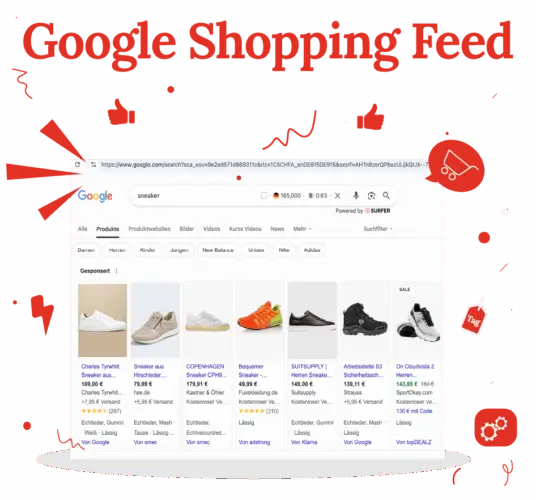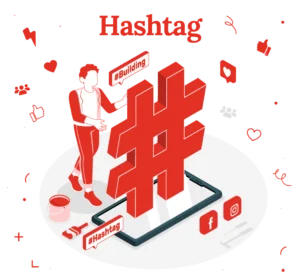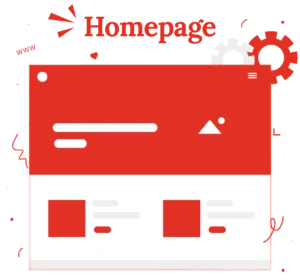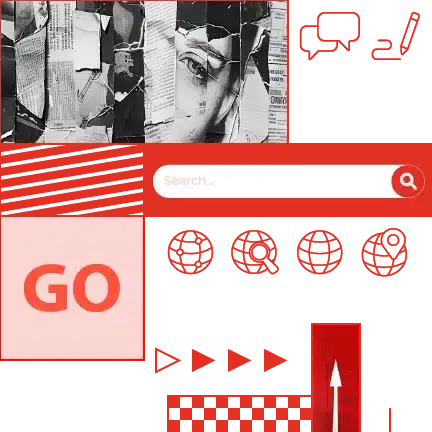Was ist ein Google Shopping Feed?
Ein Google Shopping Feed einfach erklärt ist wie eine automatische Liste Deiner Produkte, die direkt an Google übermittelt wird. Damit können Deine Artikel – inklusive Preis, Beschreibung, Bild und Verfügbarkeit – bei Google Shopping und in Google-Anzeigen angezeigt werden.
Vorteil für Dich: Du musst nicht jedes Produkt einzeln bei Google eintragen. Der Feed übernimmt das – automatisch, zuverlässig und zeitsparend.
Warum ist ein guter Feed so wichtig?
Ein sauberer und vollständiger Feed entscheidet, ob Deine Produkte überhaupt gefunden werden.
Wenn etwas fehlt oder falsch ist:
- Wird Dein Produkt nicht angezeigt
- Wird es von Google abgelehnt
- Oder es kostet Dich Werbebudget, bringt aber keine Verkäufe
Ein guter Feed = Mehr Sichtbarkeit, mehr Klicks, mehr Umsatz.

Was gehört in einen Google Feed?
Google erwartet bestimmte Informationen:
Diese Daten brauchst Du mindestens
- Produkt-ID: eine eindeutige Kennung (z. B. Artikelnummer)
- Titel: klar und verständlich – mit Marke, Typ, Farbe, Größe
- Beschreibung: was ist das Produkt, für wen, wofür?
- Link: wohin soll der Klick führen (Produktseite)?
- Bild-URL: ein gutes, klares Produktfoto
- Verfügbarkeit: auf Lager oder nicht
- Preis: mit Mehrwertsteuer
- Marke: z. B. Adidas, LEGO, etc.
Das hilft zusätzlich
- Produktkategorie laut Google: Google ordnet Produkte besser ein, wenn Du eine genaue Kategorie angibst. Nutze dafür die offizielle Kategorie-Liste von Google:
👉 Google Produktkategorien (Google Product Taxonomy)
Dort findest Du z. B. Kategorien wie:
- 166 → Bekleidung & Accessoires > Schuhe > Sneaker
- 4745 → Haus & Garten > Badezimmer > Fliesen
- 638 → Bücher > Ratgeber
Du kannst entweder die Nummer oder die ganze Pfadangabe nutzen.
Je genauer Du bist, desto besser wird Dein Produkt ausgespielt.
- GTIN oder MPN: Produktnummern zur besseren Erkennung
- Produktkategorie laut Google: so wird Dein Artikel besser einsortiert
- Angebotspreise & Rabattzeitraum: wenn Du Aktionen hast
- Versandinformationen
Praxisbeispiel: Du verkaufst Yogamatten und planst eine Frühlingsaktion:
- Normalpreis: 39,90 € → Aktionspreis: 29,90 €
- Rabattzeitraum im Feed angeben: 15.03.2025 – 30.04.2025
- Vorteil: Google zeigt den reduzierten Preis deutlich sichtbar in der Anzeige – das erhöht die Klickrate deutlich.
- Versandinformationen: gib im Feed klar an, welche Versandkosten anfallen und in welche Regionen Du lieferst
Praxisbeispiel: Du hast einen Online-Shop für Fliesen:
- Innerhalb Deutschlands: Versand pauschal 59 €
- Ausland: kein Versand
- Lösung: Im Google Merchant Center definierst Du zwei Versandzonen mit klaren Regeln – so sieht der Kunde gleich, was ihn erwartet, und Du vermeidest unnötige Anfragen.
- Produktkategorie laut Google: Google ordnet Produkte besser ein, wenn Du eine genaue Kategorie angibst. Nutze dafür die offizielle Kategorie-Liste von Google:
Schritt für Schritt: So richtest Du Deinen Shopping Feed ein
1. Erstelle ein Google Merchant Center-Konto
- Gehe auf https://merchants.google.com
- Trage Deine Unternehmensdaten ein
- Verifiziere Deine Website (z. B. mit Meta-Tag oder Datei)
- Gib Versand- und Steuerinfos ein
2. Verbinde Deinen Online-Shop mit einem Feed-Tool
Dafür gibt es Tools, die alles automatisieren und DSGVO-konform sind:
Diese Tools holen sich alle Produktdaten automatisch aus Deinem Shop.
- Channable
- DataFeedWatch
- Shopify (mit App: Google & YouTube)
- Shopware (mit Plugin: Google Shopping Export)
3. Feed im Merchant Center einreichen
- Im Menü: „Produkte“ → „Feeds“ → „Neuen Feed hinzufügen“
- Gib Name, Land und Sprache ein
- Füge die Feed-URL aus Deinem Tool ein – und fertig
4. Fehler prüfen und verbessern
Google prüft Deinen Feed sofort und zeigt Dir, was noch fehlt:
- Keine Beschreibung?
- Falsches Bildformat?
- Preisangabe vergessen?
Tipp: Nutze die Diagnose-Funktion – sie erklärt alles Schritt für Schritt.
Häufige Fehler – und wie Du sie vermeidest
- Unklare Titel: statt „Schuh Blau“ lieber „Nike Air Max 270 Herren – Blau/Weiß“
- Fehlende Varianten: z. B. Größe 39 & 42 fehlen → Nutzer findet nichts Passendes
- Bilder mit Logos, Collagen oder zu klein: werden abgelehnt
- Preise nicht aktuell: unbedingt tägliche Aktualisierung einplanen
- Falsche Produktkategorie: nutze Googles eigene Kategorienliste
Praxisbeispiele – So machen es andere
Mode-Shop
Ein Shopify-Store mit Damenmode nutzt Channable:
- Farb- und Größenvarianten einzeln im Feed
- Titel wie „Damen T-Shirt Bio-Baumwolle – Schwarz – M“
- Sale-Angebote mit Rabattzeitraum
Ergebnis: +37 % Klickrate, weniger Rücksendungen
Geschenke- und Buchshop
- ISBN als GTIN für Bücher
- Eigene Kategorien wie „Geschenke für Kinder“
- Feed kombiniert mit saisonalen Kampagnen
Ergebnis: +52 % Umsatz zur Weihnachtszeit
Online-Gartencenter
- Titel mit Saisonbezug: „Hochbeet wetterfest – Frühling 2024“
- Gewicht & Maße helfen bei der Sortierung
Ergebnis: +28 % mehr Bestellungen im Frühling
Fliesen-Shop
- Produktbilder zeigen Nahaufnahme + Raumansicht
- Titel: „Feinsteinzeug Fliese 60×60 cm – Küche/Bad – Grau“
- Automatische Deaktivierung bei Bestand = 0
Ergebnis: +42 % mehr Klicks, +21 % höhere Abschlussquote
Bonus-Tipp: Nutze Deinen Feed mehrfach!
Wenn Du schon einen guten Shopping-Feed erstellt hast – nutze ihn nicht nur für Google!
So kannst Du Deinen Feed auch noch clever einsetzen
- Facebook & Instagram Shops: Du kannst denselben Produktfeed im Meta Business Manager hochladen. Dadurch erscheinen Deine Produkte automatisch als „Shoppable Posts“ auf Instagram oder im Facebook Shop.
- Pinterest Produktanzeigen: Auch Pinterest lässt sich mit einem Produktfeed verbinden. Besonders visuelle Produkte wie Mode, Deko oder DIY-Sets laufen dort super.
- Andere Marktplätze wie Idealo, Kaufland oder Amazon: Viele dieser Plattformen akzeptieren angepasste Google-Feeds. Du kannst mit einem Tool wie Channable Deinen Feed einmal erstellen – und für mehrere Plattformen anpassen.
Vorteile für Dich
- Du sparst Zeit: Einmal erstellt, kannst Du Deinen Feed mehrfach verwenden.
- Mehr Sichtbarkeit: Du erreichst Deine Kundinnen dort, wo sie stöbern – nicht nur bei Google.
- Einheitlicher Auftritt: Deine Preise, Bilder und Texte bleiben überall gleich – das schafft Vertrauen.
Motivations-Tipp: Du musst kein Profi sein, um das umzusetzen. Nutze Tools wie Channable, die Dir alles Schritt für Schritt zeigen – so bleibst Du sichtbar, ohne ständig alles doppelt einpflegen zu müssen.
Tipp zum Schluss
Einmal gut aufgesetzt, funktioniert der Feed für viele Kanäle gleichzeitig – So sparts Du Zeit und erreichst mehr Menschen.